Panduan Ringkas Cara Menukar DV kepada WMV pada Windows & PC
Fail DV ialah format penyiaran mentah standard yang biasa digunakan pada kamkoder. Selepas ia muncul sebagai format camcorder standard, Sony dan Panasonic memperkenalkan format yang lebih profesional berbeza daripada format DV. Walaupun fail DV ini sangat baik untuk mengedit, memainkannya pada Windows, anda perlu menggunakan program perisian untuk melihat video. Jadi sekarang, kami membentangkan di bawah dua penukar yang boleh anda gunakan menukar DV kepada WMV dan menontonnya tanpa sebarang kerumitan.
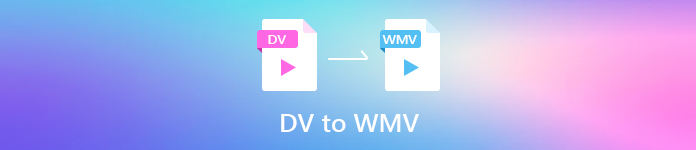
Bahagian 1. Gunakan Penukar Paling Luar Biasa untuk Menukar DV kepada WMV
FVC Video Converter Ultimate boleh membantu masalah anda dalam menukar format kepada versi baharu. Alat ini menyokong pelbagai jenis fungsi selain daripada menukar. Jadi, jika anda mencapai penukar ini, anda mesti menjangkakan bahawa anda boleh melakukan lebih banyak dan bukan sahaja terus menukar. Selain itu, katakan anda memerlukan proses penukaran segera; ini ialah pilihan penukar terbaik untuk menukar DV kepada WMV, AVI, MOV, MP4, MKV dan 200+ format media. Mahukan pengalaman dengan kepakaran baharu penukar yang memberikan output profesional tanpa sebarang kerumitan? Jika ya, demonstrasi ini akan membantu anda membezakan cara menukar fail kepada format WMV baharu.
Langkah-langkah tentang Cara Menukar DV kepada WMV dengan FVC Video Converter Ultimate:
Langkah 1. Muat turun FVC Video Converter Ultimate pada pemacu desktop anda, klik butang muat turun, ikut langkah pemasangan dan jalankan alat seterusnya.
Muat turun percumaUntuk Windows 7 atau lebih baruMuat turun Selamat
Muat turun percumaUntuk MacOS 10.7 atau lebih baruMuat turun Selamat
Langkah 2. Selepas menetapkan semuanya, masukkan fail pada penukar dengan mengklik Menambah fail, cari fail DV simpan pada desktop anda ke folder yang akan dipaparkan, dan tekan Buka.
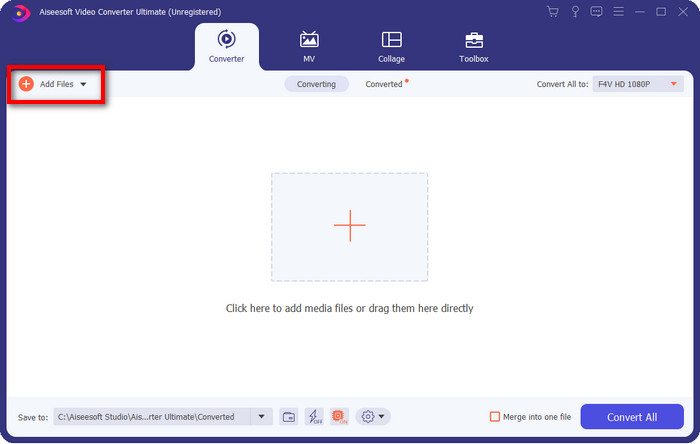
Langkah 3. Tukar format dengan mengklik drop-down butang di bahagian atas sebelah kanan antara muka pengguna. Kemudian pilih WMV format pada senarai yang akan ditunjukkan, dan kini anda boleh memilih kualiti output video.
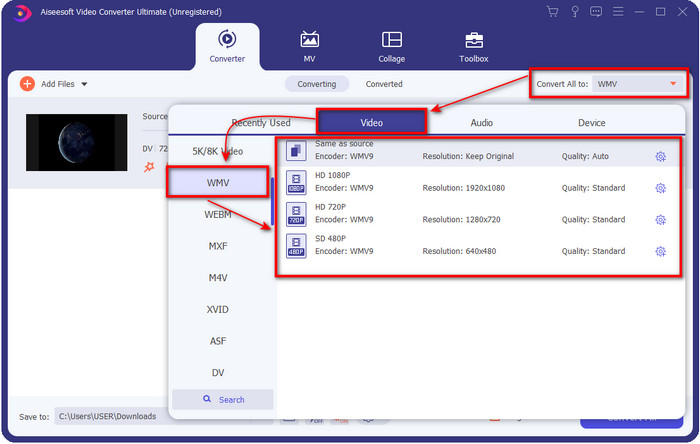
Ingin membahagikan video anda kepada segmen yang berbeza? Jika ya, tekan butang gunting, klik Pemisahan Pantas untuk menetapkan bilangan segmen yang anda mahu dan berapa lama setiap segmen, dan tekan Berpisah bersambung. Untuk menyimpan output pemisahan yang telah anda buat, klik Jimat.
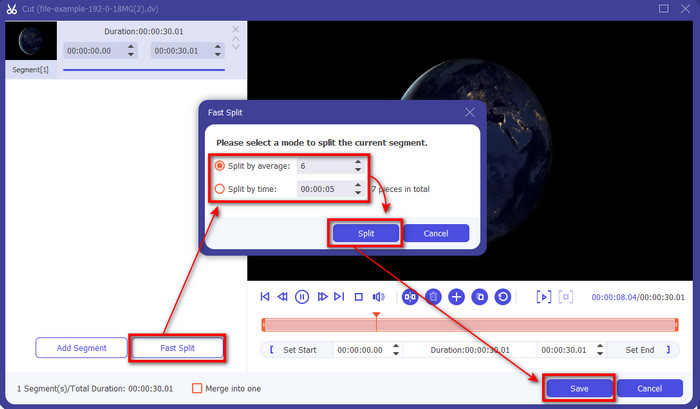
Langkah 4. Klik Tukar Semua untuk proses menukar fail DV bermula. Selepas prosedur, folder baharu akan dipaparkan pada paparan anda dengan fail WMV baharu.
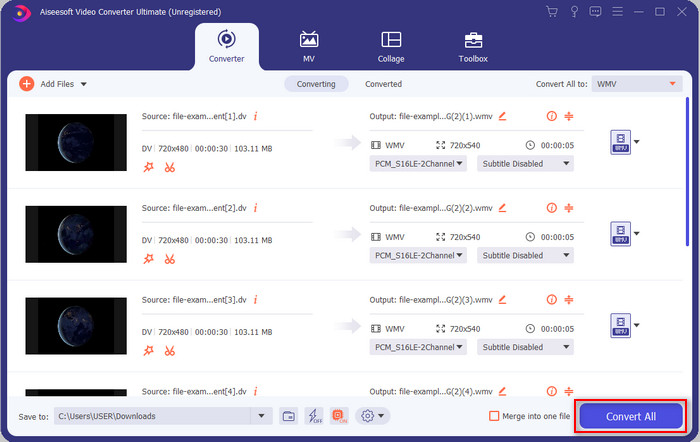
Bahagian 2. Gunakan Penukar Dalam Talian untuk Menukar DV kepada WMV Dalam Talian
Adakah anda sedang mencari penyelesaian dalam talian untuk menukar DV kepada WMV, dan adakah ia tidak menyusahkan? Kemudian FVC membuat anda dilindungi dengan FVC Penukar Video Percuma Dalam Talian. Penukar web ini akan membantu dalam menukar, tetapi anda perlu mengakses alat ini pada penyemak imbas dan bukannya memuat turunnya. Selain itu, adalah mudah, percuma dan selamat untuk menjadikan penukaran anda lebih baik. Ingin tahu cara menggunakan alat web ini? Kemudian ikuti langkah berikut untuk mengetahui cara melakukan penukaran dalam talian.
Langkah 1. Anda boleh klik ini pautan untuk membuka penukar web, dan tab akan dibuka.
Langkah 2. Klik Tambah Fail untuk Tukar di laman web; folder akan dipaparkan terus pada skrin anda, pilih fail DV, dan tekan Buka.
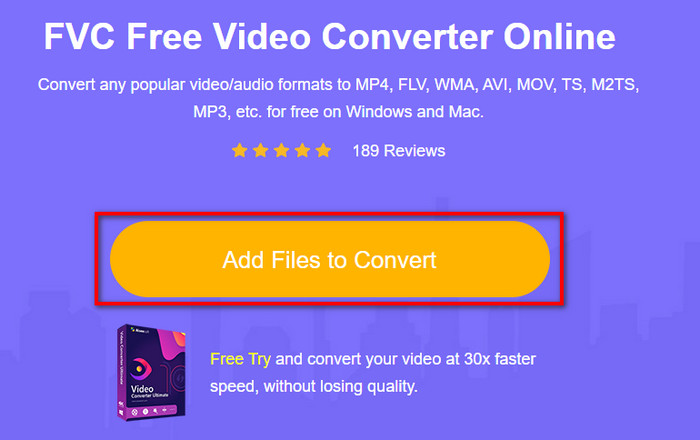
Langkah 3. Setelah fail dimuat naik, sila pilih format pada katalog yang dibentangkan di bawah atau klik WMV untuk menyimpannya sebagai format WMV.
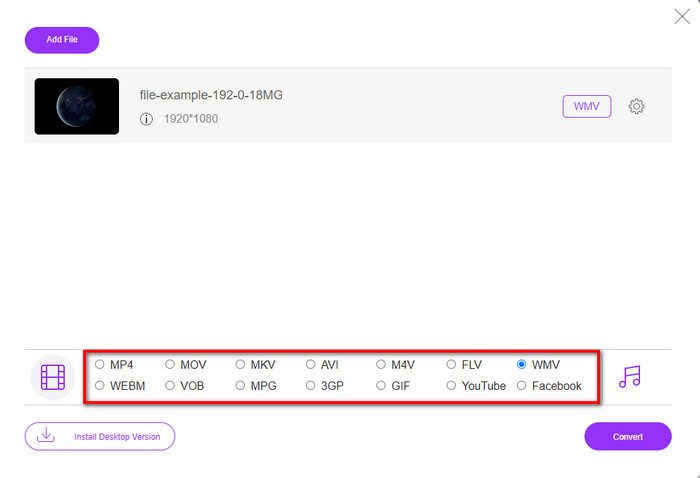
Langkah 4. Dengan mengklik Tukarkan, proses penukaran akan bermula. Selepas proses itu, fail akan dimuat turun secara automatik pada pemacu desktop anda.
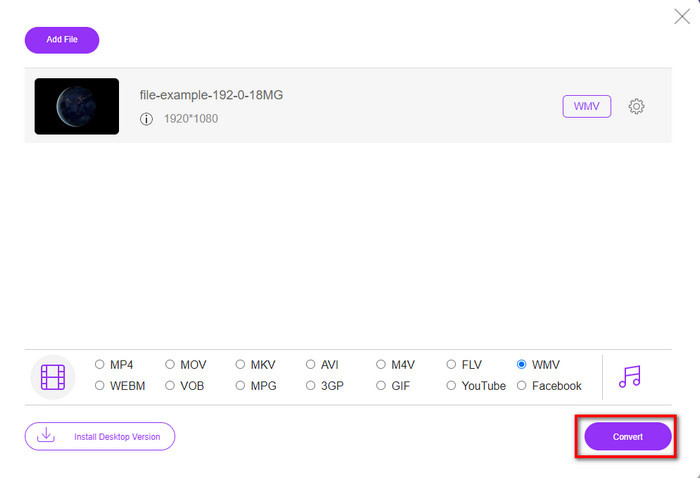
Bahagian 3. Apakah Perbezaan Antara DV dan WMV
Perbezaan antara DV dan WMV mudah difahami dalam banyak cara. Jadi jika anda ingin tahu apakah ini, anda mesti membaca maklumat dalam senarai di bawah.
Merakam video pada camcorder, DV adalah pilihan terbaik kerana ia boleh menyimpan kandungan jenis ini. Selain itu, format ini boleh mengandungi butiran penting seperti metadata, subkod, masa dan pengekodan tarikh. Tambahan pula, format ini menggunakan pemampatan intraframe dalam setiap bingkai, dan kerana itu, ia sesuai untuk penyuntingan terperinci. Walaupun formatnya sangat baik dan disimpan pada pita DV, keserasian yang diperoleh oleh format ini adalah lemah, dan saiz failnya sangat besar berbanding dengan WMV. Sebaliknya, WMV ialah format terbaik untuk digunakan sebagai main balik video pada Windows. Dan kini ia menyesuaikan format versi 9 untuk HD DVD dan Cakera Blu-ray, ia kini dikenali sebagai VC-1.
Bahagian 4. Soalan Lazim tentang Penukaran DV ke WMV
Mengapa saya tidak boleh menggunakan perisian DV pada Mac?
Format DV tidak disokong dalam Mac, terutamanya pada iMovie dan QuickTime Player. Tetapi anda boleh menukar fail DV anda kepada format MOV untuk menjadikannya berfungsi pada macOS anda. Jika anda tidak tahu bagaimana untuk menukar DV kepada MOV, anda mesti meluangkan 5 minit atau kurang masa anda membaca artikel ini untuk mengetahui caranya.
Adakah fail DV masih merupakan format terbaik untuk menyunting?
Format DV dikenali sebagai salah satu bekas terkemuka dalam penyuntingan. Kerana DV menyimpan video berkualiti tinggi dan menyimpan setiap bingkai untuk tujuan pengeditan yang lebih mudah diakses. Tetapi hari ini, keupayaan format ini telah pun diterima pakai oleh kebanyakan format. Jadi, jika anda bertanya sama ada ia masih ideal, maka jawapannya adalah tidak kerana keserasian format ini yang kurang baik.
Bagaimana untuk menjadikan fail DV saya lebih kecil?
Jika anda sudah tahu, fail DV sangat besar kerana format ini adalah pemampat yang unik. Jadi, adalah sangat biasa untuk mencari pemampat untuk menjadikan saiz fail lebih kecil untuk menjimatkan ruang pada pemacu anda. Menghadapi masalah memilih dan melakukan bagaimana untuk memampatkan fail DV? Jika ya, klik pautan ini.
Kesimpulannya
Semua penukar yang dibentangkan di atas akan membantu anda dalam perjalanan anda menukar DV kepada format WMV. Jadi sekarang, mari kita tamatkan perjalanan kita kerana ini adalah perhentian terakhir kerana kita telah mendapat pengetahuan yang mencukupi tentang cara menukar fail DV anda. Sekarang, anda perlu memilih penukar yang paling sesuai dengan anda. Pilihan di tangan anda; apa sahaja penukar yang anda gunakan, alatan FVC ini pasti akan menjamin kejayaan anda. FVC Penukar Video Percuma Dalam Talian atau FVC Video Converter Ultimate dua penukar akan menjadikan proses penukaran anda tanpa kerumitan.



 Video Converter Ultimate
Video Converter Ultimate Perakam Skrin
Perakam Skrin


